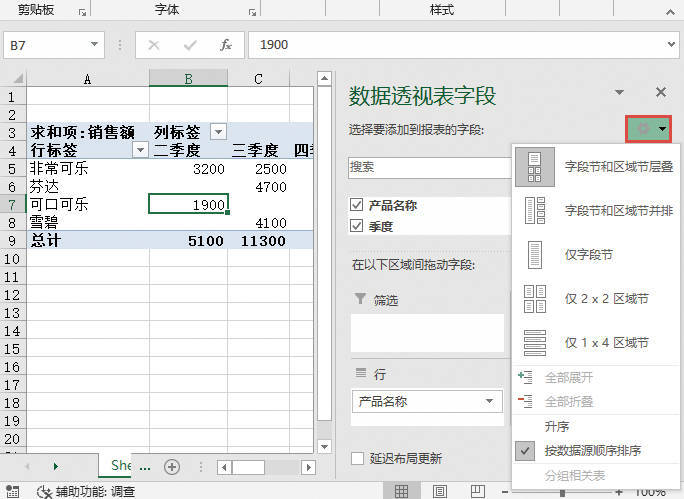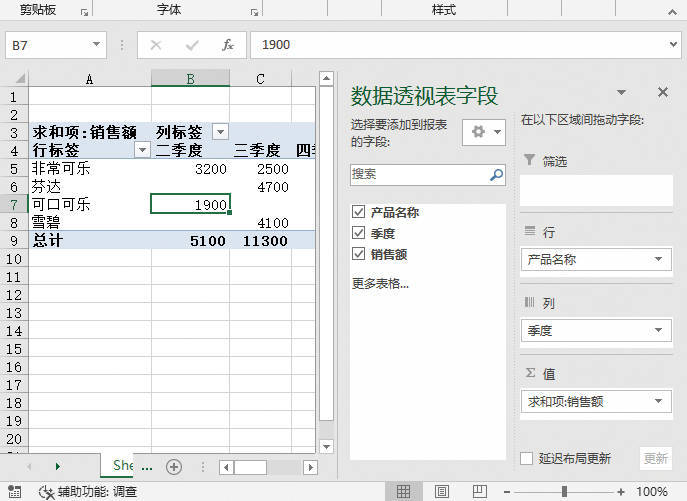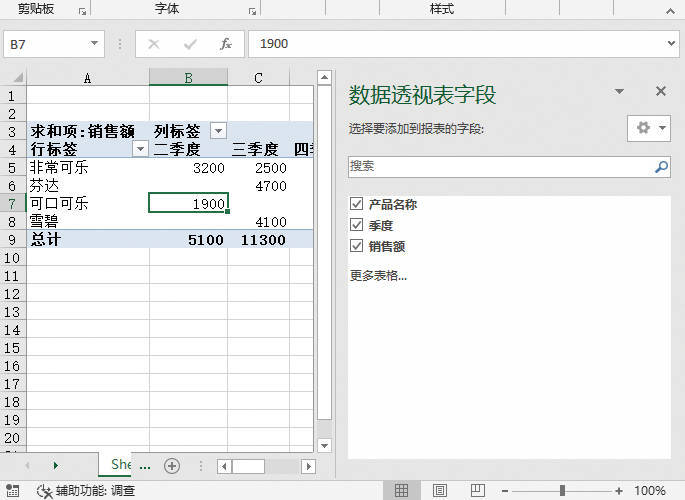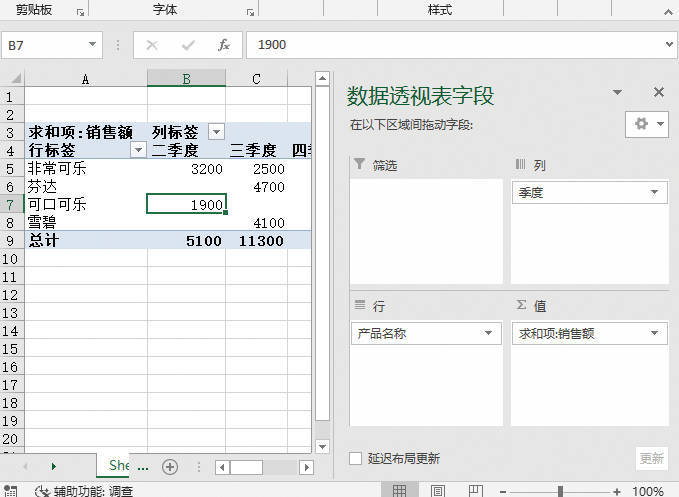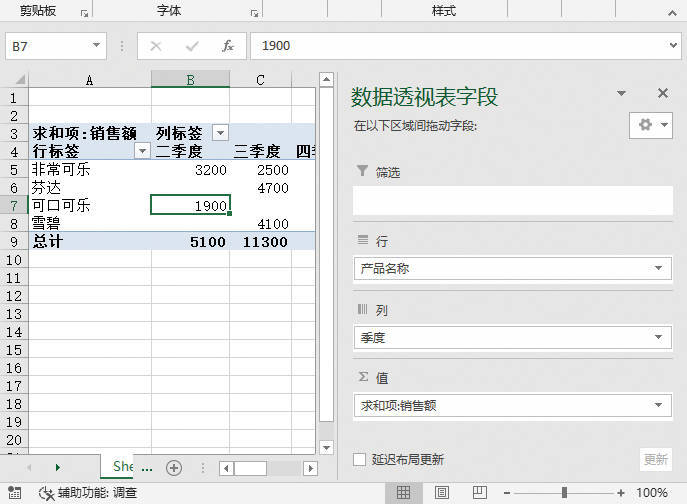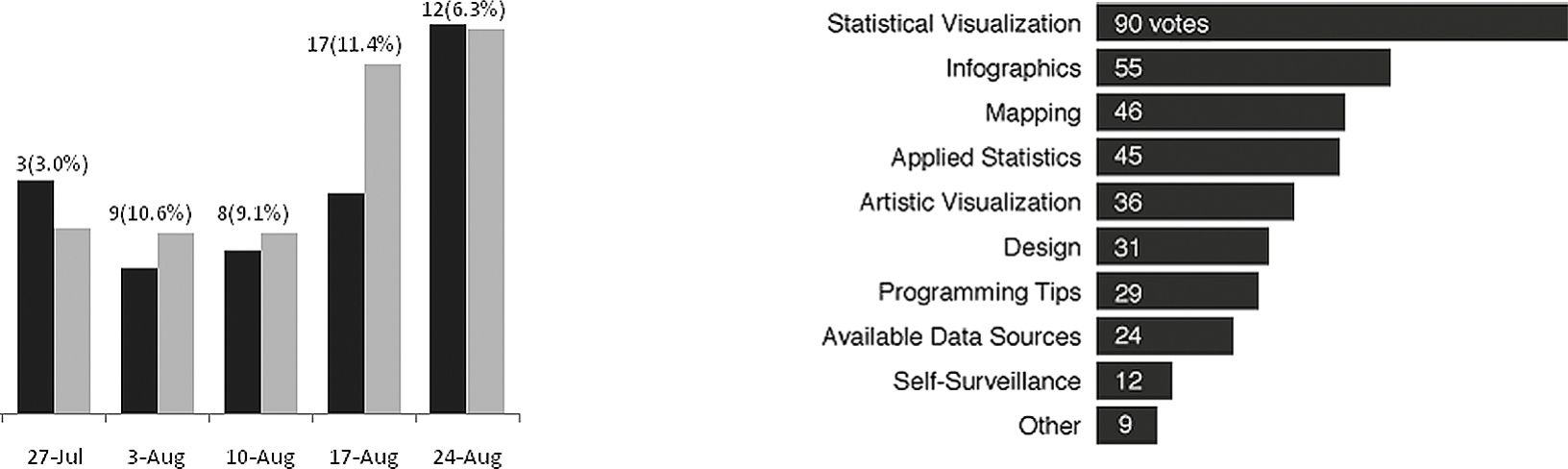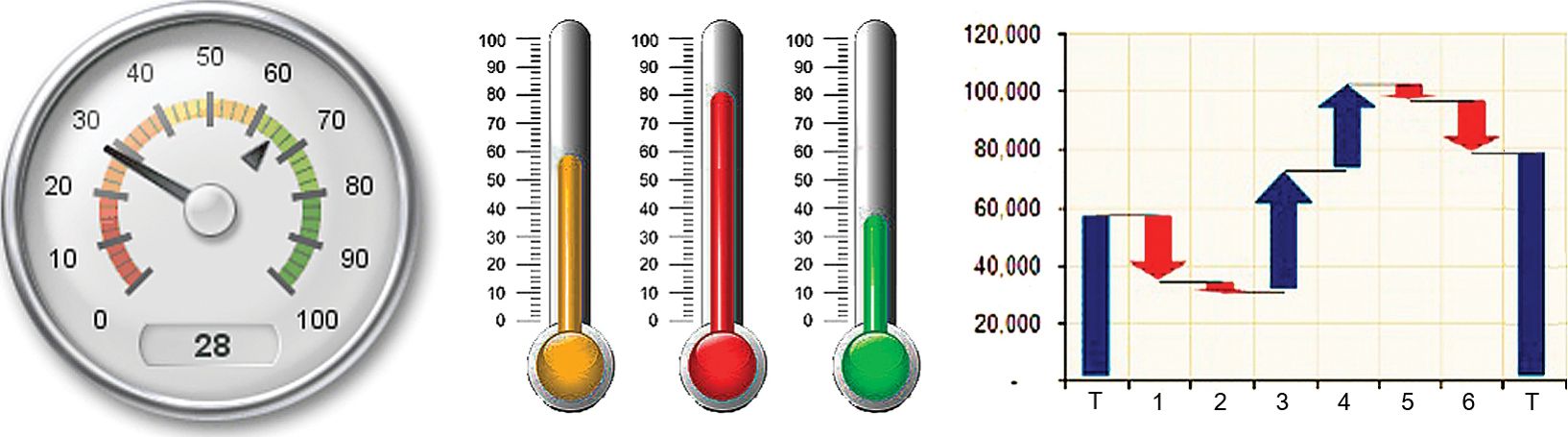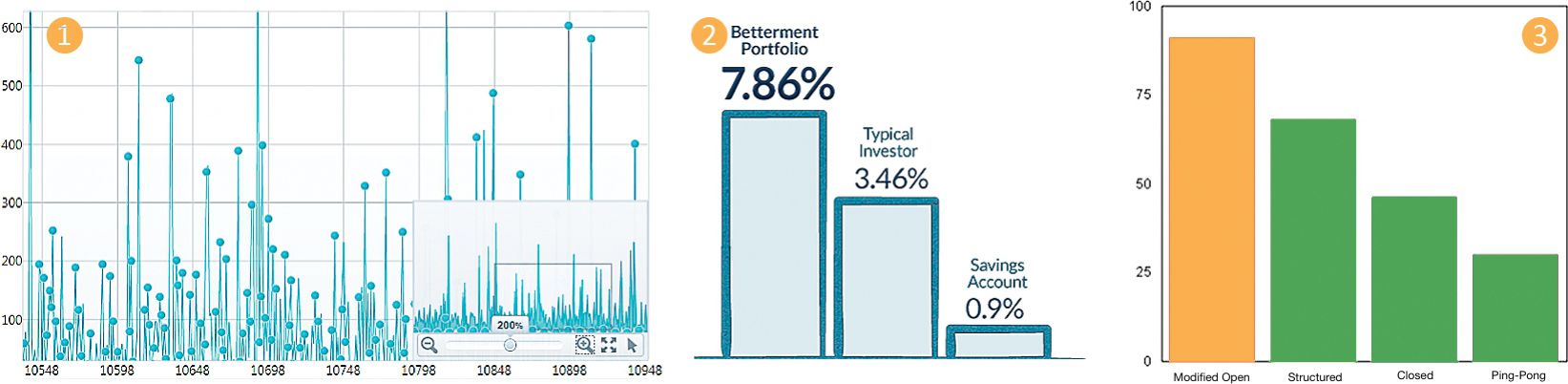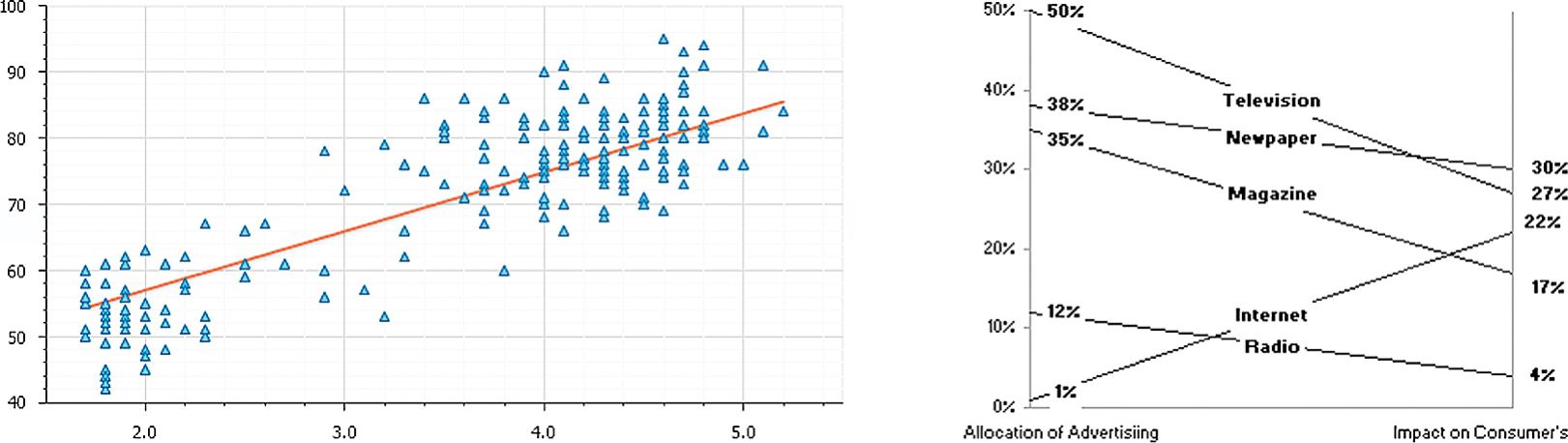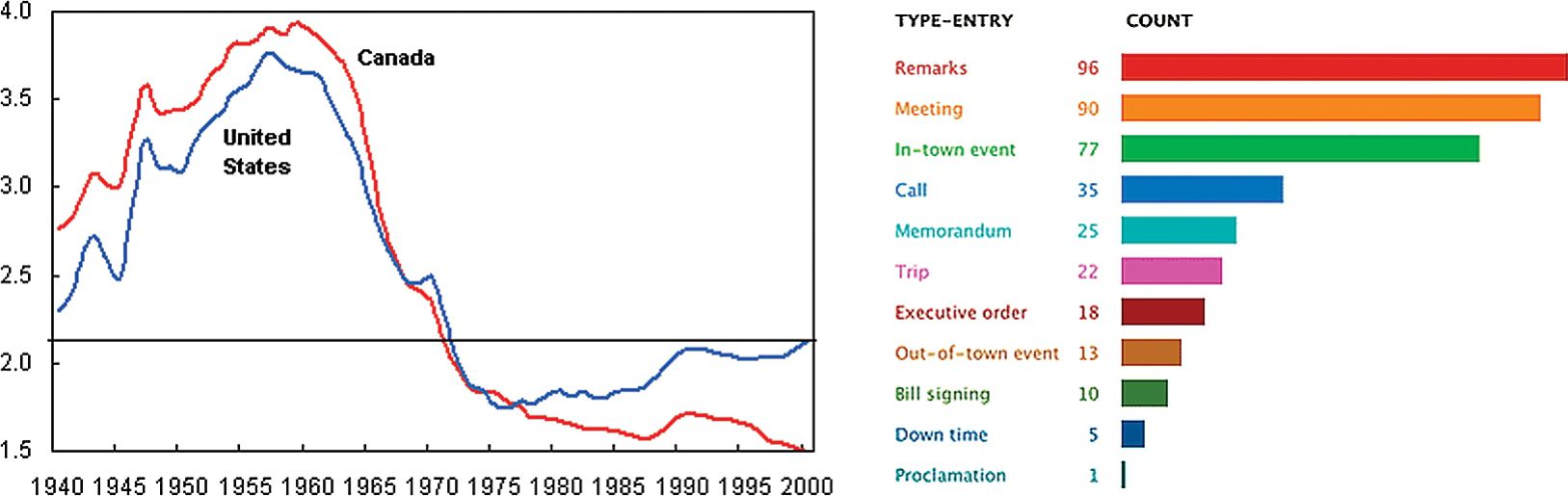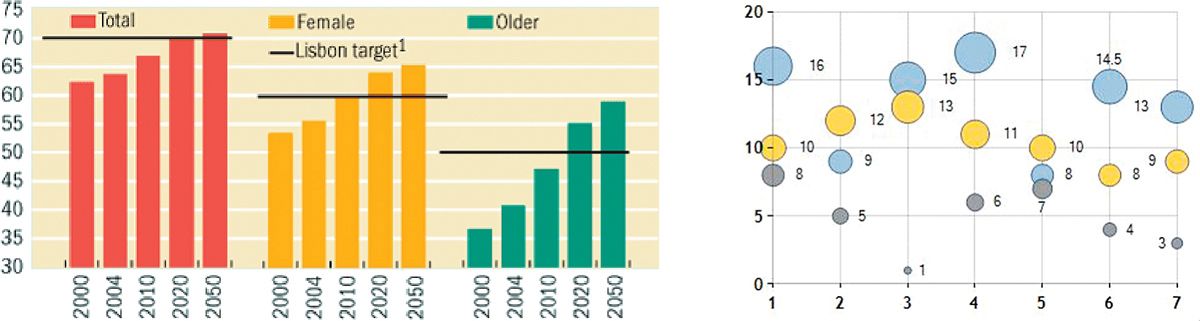图表根据诉求的不同,其表现形式多样。选择适合图表表达的形式有利于勾勒清晰的故事结构;良好的图表布局则有利于突出重点,切合图表诉求;合理编排元素有助于展现故事情节,并使人过目难忘,记忆犹新。
列表
通过数字、文本、甚至是图标和迷你图将数据分门别类的归纳排列,以此来表达诉求,Excel图表的数据表也是列表(如图3.3-1所示)。列表关注的是罗列与检索的方便,强调的是数据本身,对比和趋势不是列表的重点。列表有助于读者保持较长的注意力,因为它包含的信息多样。

图3.3-1 不同列表表现形式
对照
通过两个或多个不同含义、位置的图形进行相互对应比照,帮助读者认识数据(如图3.3-2所示)。按照对照数据的属性不同又分为水平和垂直比较,比如以时间为刻度的数据是水平比较,在同一时间段同类数据的比较则为垂直比较。该形式多使用柱、条类的视觉表达元素来完成诉求表达。
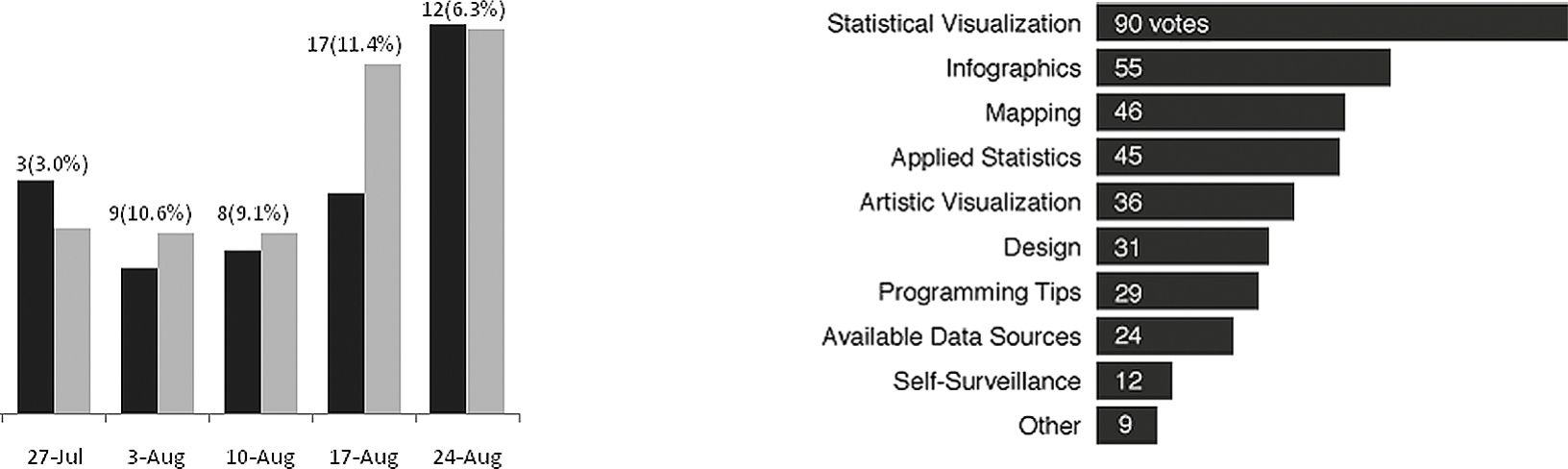
图3.3-2 不同对照表现形式
图解
通过示意、图标方式表达数据状态,是消除令人费解的文字或数据的有效形式(如图3.3-3所示)。更多地被用于将数据简单化和直观化,非过分强调数据本身数值的场合,比如仪表盘、箭头等概念类的诉求表达中。
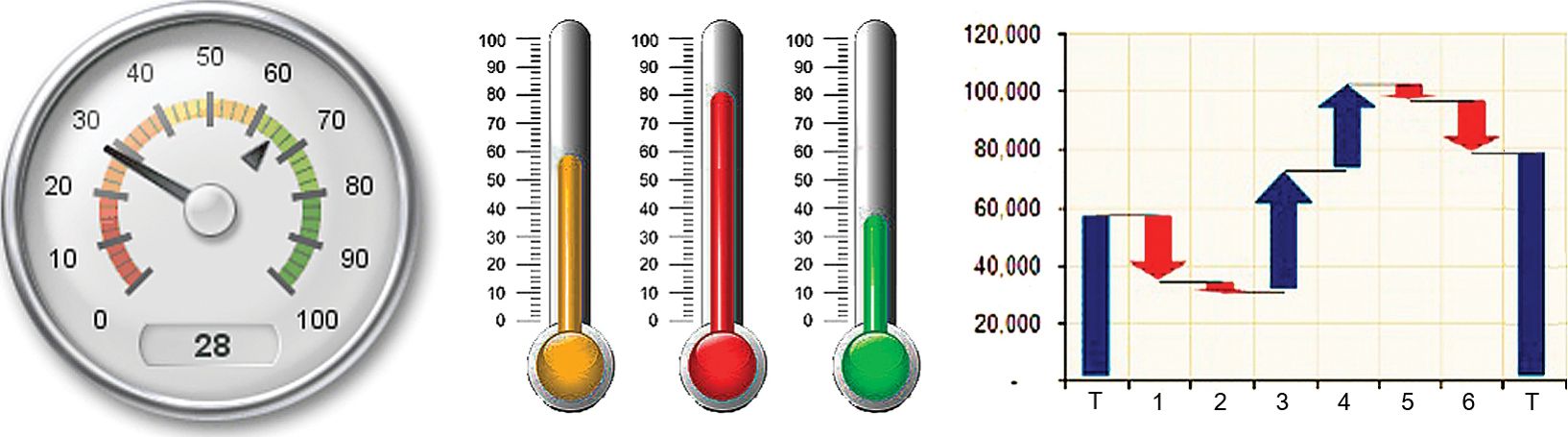
图3.3-3 不同图解表现形式
标注
进一步说明数据的方式(如图3.3-4所示),按照使用的不同,又分为以下几类:
❶列示 对于视觉表达元素的局部进行详细文字说明,或额外进行突出放大的方式,如单元格批注、子母饼图的子饼图。
❷注明 使用标签来说明图形信息,最典型的应用是,数据标签、图例、坐标轴标题。
❸颜色 对于视觉表达元素的局部进行颜色区分强调,促使视觉进行聚焦。
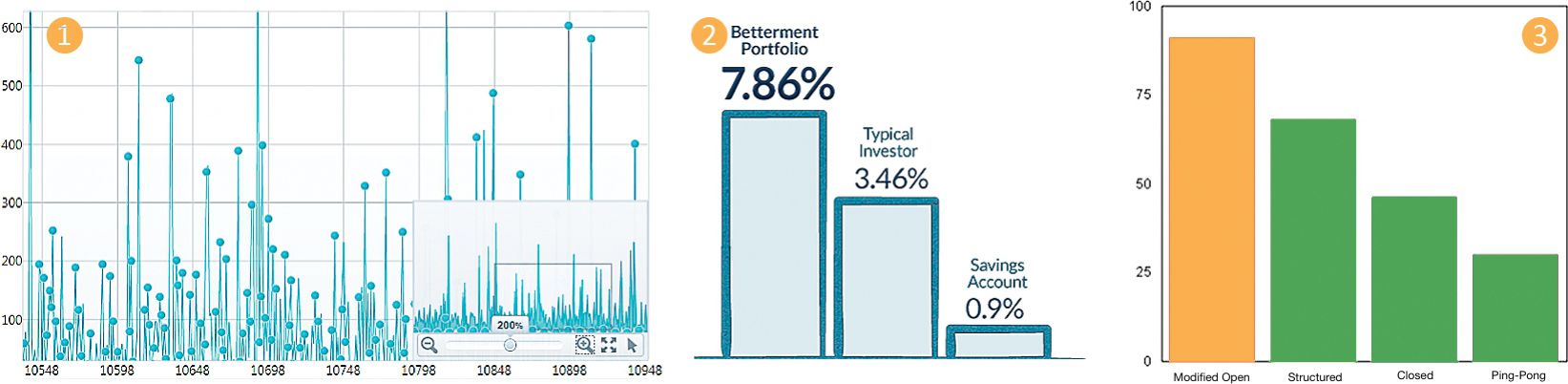
图3.3-4 三类图表标注的表现形式
连接
通过线和面等形式来连接具有特定组织关系和相互关系的方式,可以帮助引导读者,使视觉有方向性和起止顺序,从而更好地认识数据间关系(如图3.3-5所示)。最典型的应用是视觉表达元素的数据趋势表达。
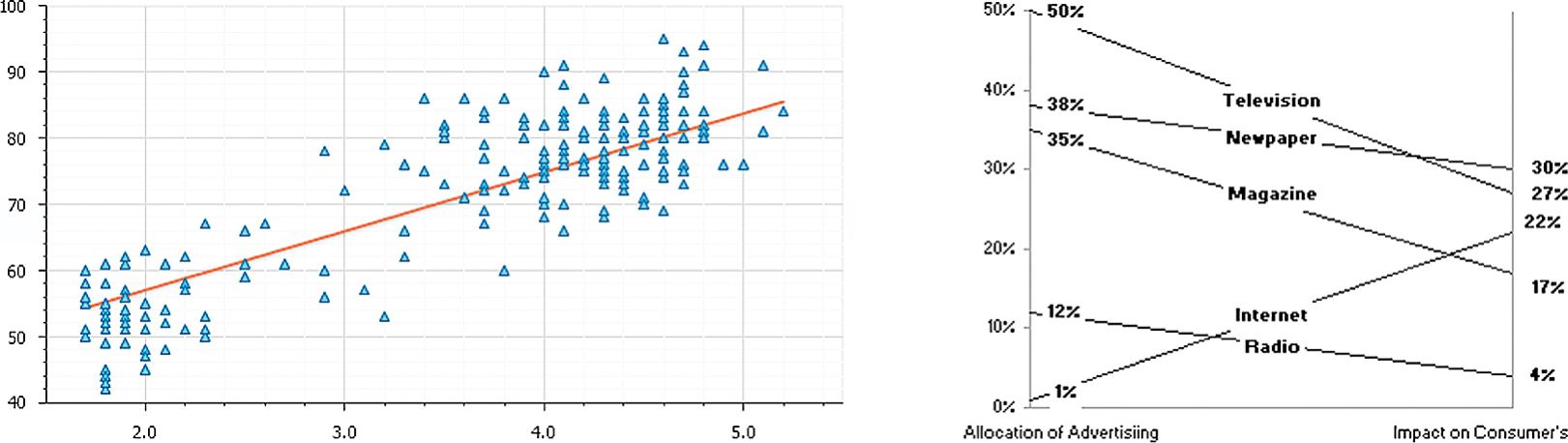
图3.3-5 不同连接表现形式
秩序
视觉表达元素符合一定的规则来表达数据,适合垂直对照的数据一般使用从大到小的排布,适合水平对照的一般由远至近来排布,比如按时间线索(如图3.3-6所示)。该方式符合人的逻辑习惯,可以帮助读者更快阅读图表。
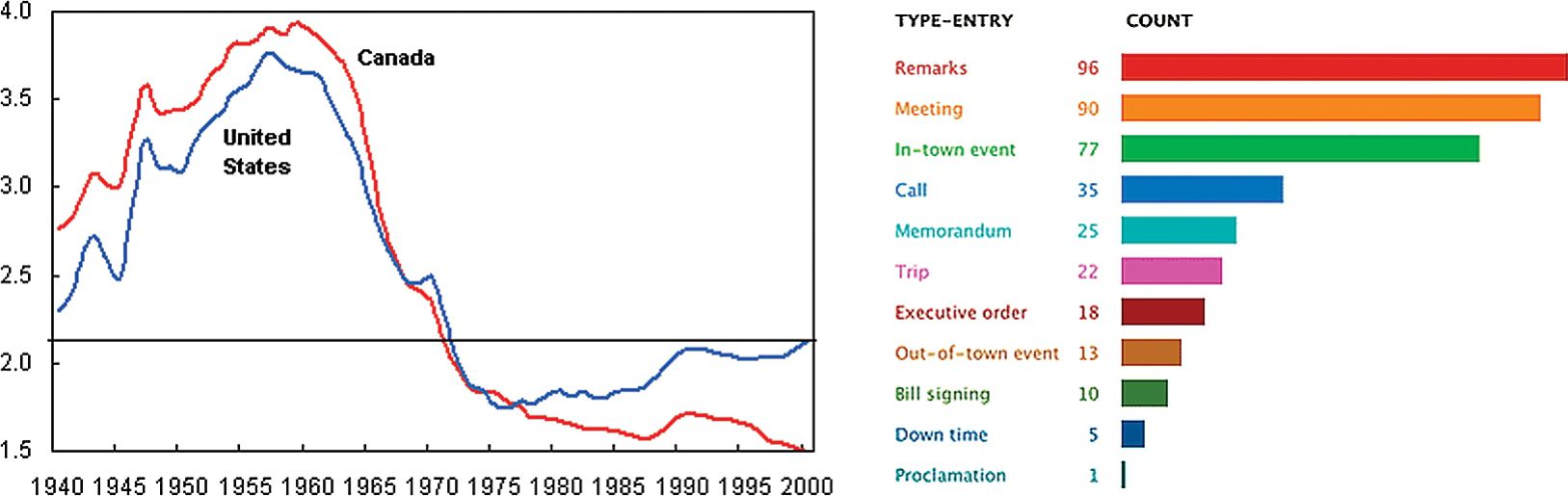
图3.3-6 不同秩序表现形式
编组
视觉表达元素通过颜色和形状等进行区分,表达了数据间的亲密性。有利于读者厘清阅读图表的逻辑,理解谁与谁比照,以及区分不同的数据形态(如图3.3-7所示)。
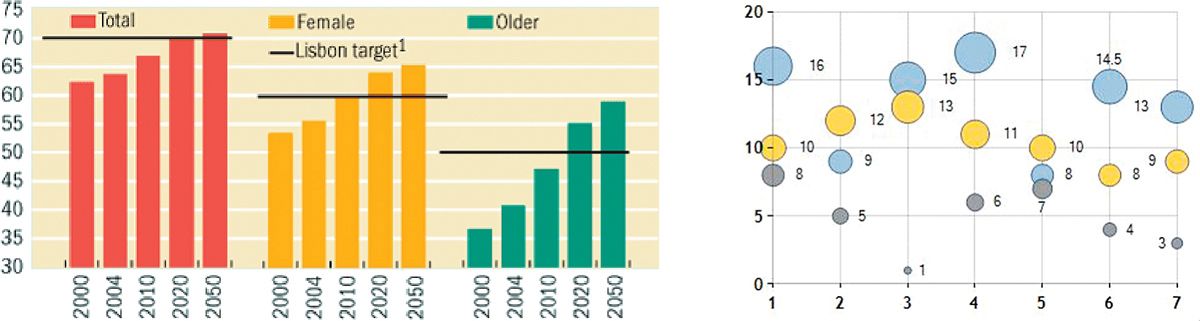
图3.3-7 不同编组表现形式